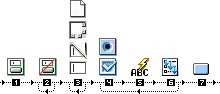 0.0.- desde Dreamweaver®, abrir una página de tipo dinámico PHP_GenB e ir a la paleta de objetos de "Registries"
1.0.- pulsar sobre el ítem: "Registries: Form".  1.1.- introducir el parámetro solicitado por "Registries: Form": "File name form answer" nombre y camino (relativo o desde raiz) del archivo que se destinará a página de resultados. Se eligirá un nombre o archivo con extensión ".php" dado que la página de respuesta se requerirá que sea del tipo PHP GenB.
2.0.- [opcional] insertar campo oculto "Registries: Unsuscribe hidden field": esta opción está destinada a indicar al sistema que proceda a eliminar datos de registro vinculados por un campo de tipo "email". Los formularios destinados a eliminar registros (p.e. baja de suscripciones) deberán contener siempre un campo de tipo "Email" (campo que en el modelo de datos deberá tener marcada la opción "correo electrónico").
3.0.- insertar los distintos campos siguiendo el esquema previamente definido por el modelo de datos. Todos los campos tienen formato común (pueden ser introducidos con ayuda de la paleta de objetos "Forms" facilitada por Dreamweaver®) salvo los de tipo lista cerrada "closed list" cuyo tratamiento se explica en los pasos 4 5 y 6.
los campos del formulario llevarán por nombre (atributo "name") el nombre de la etiqueta designado por el modelo de datos.
NOTA: el campo fijo a todo registro (normalmente designado por "nombre interno" o "referencia interna" puede emplearse utilizando el nombre "internal_ref". Si no se utiliza "internal_ref" en el formulario de entrada, el sistema asignará la dirección IP del usuario que envia los datos.
NOTA: los formularios podrán incluir campos de tipo archivo. Los tipos mime y los tamaños máximos permitidos son:
imagen: (max 256Kb)
-'image/gif',
-'image/pjpeg',
-'image/jpeg'
documento (max 512Kb)
-'video/x-msvideo',
-'application/x-troff-msvideo',
-'video/avi',
-'video/msvideo',
-'video/x-ms-asf',
-'video/x-ms-asf',
-'video/x-ms-asf-plugin',
-'application/x-mplayer2',
-'application/x-zip-compressed',
-'application/zip',
-'application/pdf',
-'application/msword',
-'application/vnd.ms-excel'.
4.0.- para insertar los distintos campos de entrada de tipo lista cerrada "closed list" se pulsará en primer lugar sobre el tipo de campo "Registries: Text List radio button" o "Registries: Text List checkbox"  en ambos casos el sistema solicitara el nombre de la etiqueta correspondiente al campo lista cerrada.
5.0.- insertar la etiqueta descriptiva que el sistema asociará a cada opción "checkbox" o "radio button". Para ello se pulsará sobre el objeto "Registries: Field in Text List", y se facilitará el nombre de la etiqueta correspondiente al campo lista cerrada.
6.0.- terminado un modelo de opción de lista cerrada, se seleccionarán los elementos que conforman dicha opción y se pulsará sobre el objeto "Registries: Repeating area Text List".  el resultado será una área repetitiva que el sistrema utilizará para construir la lista cerrada de opciones de entrada:  7.0.- insertar un boton "submit" para efectuar el envío del formulario.
finalizado el formulario de envío de datos el siguiente paso consistirá en construir la página de respuesta donde se podrá mostrar la información enviada y se facilitarán los parámetros necesarios para el envío de notificaciones por correo electrónico. |